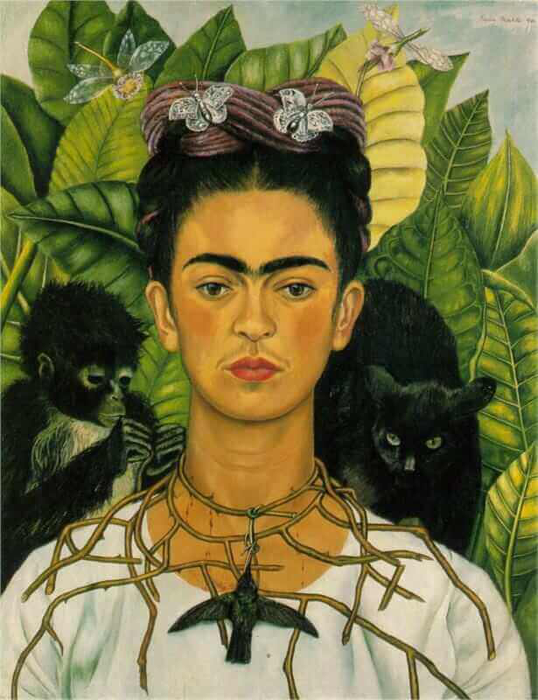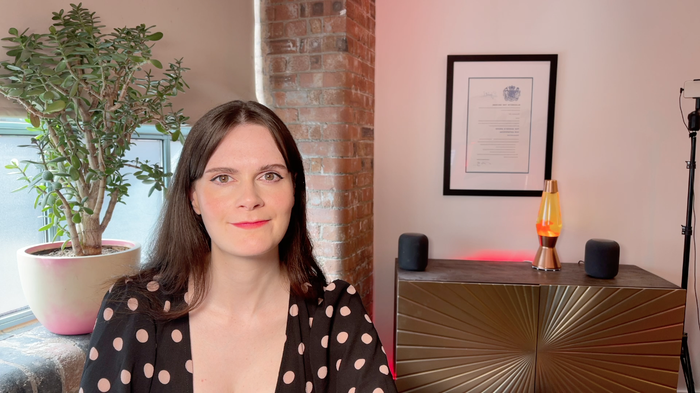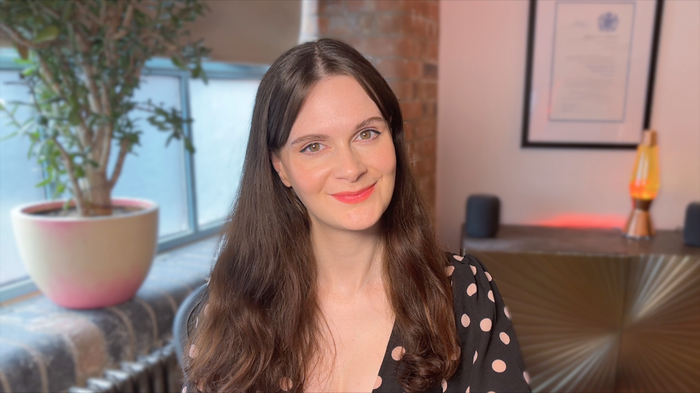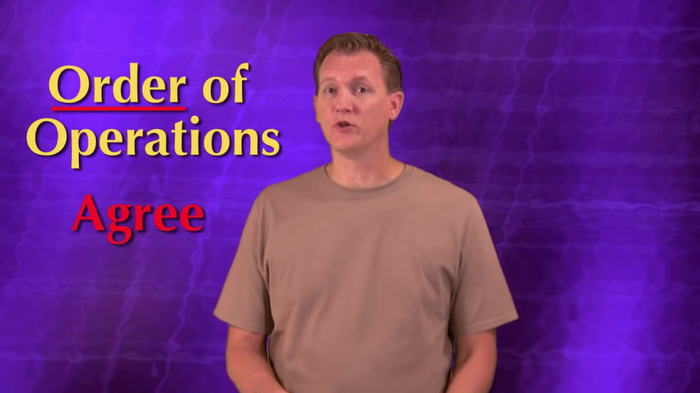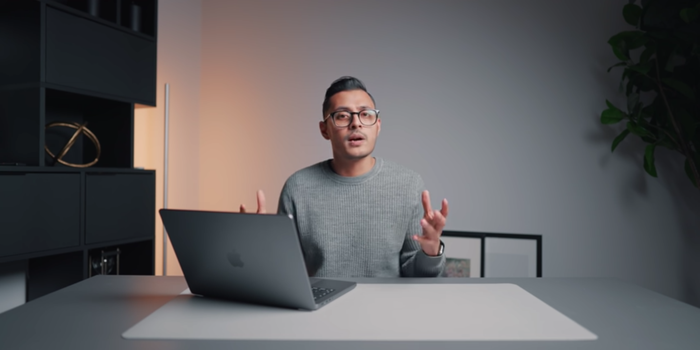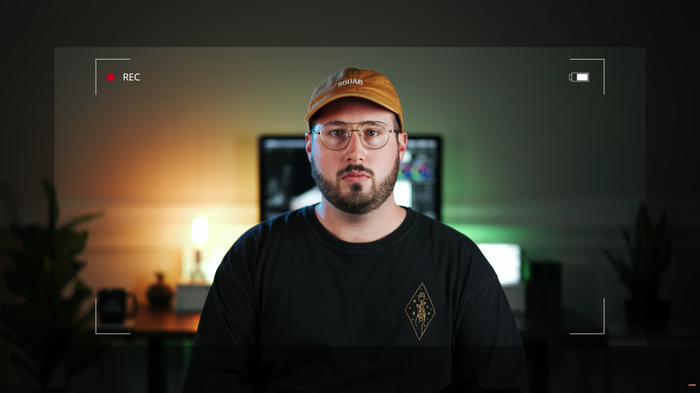ライブ通話やビデオの素晴らしい背景シーンを作成する方法

電話での見た目は経歴よりも重要だと思うかもしれませんが、そうではないかもしれません。 Harvard Business Review が実施した調査によると、調査対象者の 60% が Web カメラ画像の背景を気にかけている一方で、着ている服を気にかけているのは 47% だけでした。
背後に見えるスペースは、参加する通話とはほとんど関係がないように見えるかもしれませんが、ウェブカメラ画像の大部分を占めており、他の人があなたを認識する方法に影響を与える可能性があります.
伝統的な肖像画について考えてみましょう。背景は空白のままにすることができますが、被写体を囲むアイテムで埋めるという選択は意識的なものであり、他の方法では伝えるのが難しい可能性のある追加情報を伝えるためにアーティストが使用します。たとえば、被写体の服装や表情などです。 .
私たちの多くは、自分自身のオンライン ビデオを作成することについて、特にライブの場合に、ある程度の不安を感じています。私たちは自分のイメージに直面したくありません。それは十分にプロフェッショナルに感じられず、Zoom の疲労を引き起こし、自分自身の欠陥を精査するようになります。しかし、厳選されたオンライン動画は、私たちが他の人に自分自身を提示する方法を制御することもできます。おそらくこれまで以上に制御できます。
私たちが作り出す背景やシーンは、私たちが意識しているかどうかにかかわらず、あらゆることを他の人に伝えることができる強力なツールです。あなたの背景を認識し、小さな意図的な変更を加えることで、私たちのイメージをより魅力的にし、視聴者に私たちの信憑性を安心させ、キャラクターをほのめかすことさえできます.
この記事では、カメラ フィードの適切な背景とまとまりのあるシーンを作成するためのさまざまな側面について説明します。この記事の最後で、自分のシーンを改善するためにどのように変更を加えたかを紹介します。この記事の構成の概要は次のとおりです。
これらのヒントは、ビジネスの電話だけをしている場合でも、ストリーミングを始めている場合でも、オンラインで共有する優れたビデオを作成しようとしている場合でも使用できます。
良いシーンとは?
良いシーンとは、視聴者がメッセージを理解するのに役立つシーンです。まとまりがあり、情報を追加できる必要がありますが、気を散らすものであってはなりません。最高のシーンは、画像の目的をすぐに伝えます。
何を伝えたいかによって、あなたにとってどのような良いシーンが見えるかが決まります。監督が映画のシーンをレイアウトするときと同じように、カメラ アングル、照明、フレーミング、およびその他の詳細が視聴者に何を伝えるかを考慮して、フレームに含まれるものを検討することが役立つ場合があります。
左の画像は、ウェス・アンダーソンの『The Royal Tenenbaums』の静止画で、床に置かれた新しく色あせたテニスボール、壁に飾られたトロフィー、そして何気ないリッチーの姿勢の混沌の中で、物語全体を読むことができます。テネンバウム。もちろん、右側のサマセットの比較的最小限のシーンのように、キューをより微妙にすることもできます。彼女のビデオを見たことがあるかどうかに関係なく、ピンク色のライト、ファジーな家具、豪華なゲーミング チェアは、これが彼女のコンテンツに個人的で気まぐれなエッジをもたらす真剣な Twitch ストリーマーであることを視聴者に伝えます.
背景のスペースは?
理想的には、良いシーンは、自分自身とシーンの奥の壁との間に距離感を提供する必要があります。正確な距離を示すのは難しいですが、後ろにスペースが多すぎると気が散ってしまう危険性があります (また、大きなスペースが原因で発生する騒音の問題もあります)。
一般に、この質問は、使用可能なスペースの量によって決まります。スペースが多すぎるよりも、スペースが少なすぎる可能性が高いでしょう。
スペースが限られている場合は、シーンを少し忙しくしない方がよいかもしれません。照明セクションを見て、自分自身と背景をより際立たせる方法を確認することをお勧めします。
シーンの背景が多すぎると感じた場合 (スタジオに住んで仕事をしていて、同僚にベッドを見せたくない場合など)、Camo 機能をいくつか使用して背景の量を減らすことができます。あなたが共有していること。 Camo のボケ フィルタを使用して背景をわずかにぼかすことで、背景が邪魔になりすぎないようにすることができます。また、ビデオをズームおよびパンして、表示したくないビデオの側面を切り取ることができます。
忙しいですか、それとも単純ですか?
これで、シーンの周囲のアウトラインが整理されました。次の質問は、シーンをどれだけ埋めたいかということです。繰り返しますが、これは、シーンに既にあるものと削除できるものによってある程度決定される場合がありますが、制御できるものを追加および削除する場合は、忙しいシーンと単純なシーンが何を伝えることができるかを検討してください。
忙しいシーン
忙しいシーンとは、被写体の周りで多くのことが起こっているシーンです。この記事の冒頭にある 2 枚のセルフ ポートレートは、ウェブカメラ前の忙しいシーンの例です。
にぎやかなシーンは見ていて面白いし、目的を伝えるための多くの機会を提供しますが、ビデオの人物から気をそらしてしまう可能性があります。
忙しいシーンは、ある種の知識や経験を確立するためによく使われます。私が本の制作に携わっていたとき、離れた場所にいる同僚が、彼女が出版したすべての本を陳列している本棚の前に座って、ウェブカメラの通話を受信しました。それはたくさんの本であり、電話中に彼女の専門知識を忘れることはできませんでした.このように、忙しいシーンは、特定の主題やトピックに関する権威を確立するのに役立ちます.
これは、カモのエイダンがモニターの後ろではなく、モニターの前で撮影しているショットです。
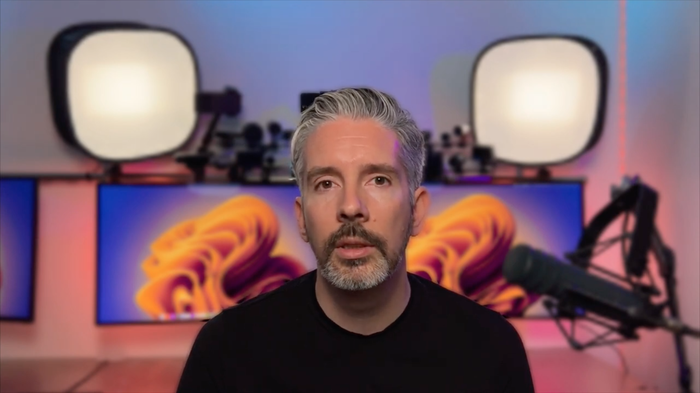
彼は Camo のポートレート モードを使用しています。シーンには、撮影機材とともに、彼のすべてのテスト カメラが表示されます。視聴者は、エイダンの作品にはカメラと撮影が関係しているとすぐに推測できるはずです。
シンプルなシーン
一方、単純なシーンは、主題以外にはほとんど含まれていません。このようなシーンは、話者が何を言っているのか、何をしているのかに集中し続けるのに理想的です。
忙しいシーンは技術的な専門知識を確立するのに役立ちますが、単純なシーンは実際に技術情報を説明および実演するのに適しています。優れた「ハウツー」または講義形式のビデオのほとんどは、シーンをシンプルに保ちます。グリーン スクリーンを使用して背景を完全に遮断し、オーバーレイを追加して話している内容を強調することもあります。
シンプルな背景は、ビデオにオーバーレイ、バナー、プレゼンテーション ポイントを追加する場合に最適なオプションであることが多く、ゲームのようにビデオが画面の小さなセクションのみを占める場合にも最適なオプションです。他の多くの人とストリーミングまたはズーム通話します。このような場合、忙しいシーンでは、ショット内の人物が圧倒される可能性があります。
当たり前のことを言うリスクがありますが、シーンに追加することでシーンをより忙しく見せることができ、物事を取り除くことでよりシンプルにすることができます。しかし、シーンがどれだけ忙しいか、または単純であるかについて話すとき、その大部分は、シーンの残りの部分と比較して、主題にどれだけ注意が向けられているかです.被写体により焦点を合わせるには、ビデオを顔の周りによりきつくトリミングすることを検討するか、ズームアウト (または携帯電話の他のレンズを使用) して、シーンの残りの部分と比較して自分自身を小さくすることを検討してください。
単純なシーンは、完全に空虚で退屈なものである必要はありません。部屋の中のアイテムの色を統一することで、シーンをよりシンプルに見せることができます。同様に、照明や色付きのスクリーンを使用して、背景に色を含めることで、単純なシーンに興味を持たせることができます。
概要
忙しいシーン:
- 文脈の中でスピーカーを確立するのに役立ちます。
- 画面の大部分を占めるビデオに適しています。
- 権威と信頼性を加えることができます。
- よく整理されていないと、混雑しているように見えることがあります。
- Bokeh レンズまたはフィルターを使用して、気を散らさないようにすることができます。
シンプルなシーン:
- 主題に焦点を合わせ続けます。
- 技術情報の説明に役立ちます。
- ビデオが画面上で占有するスペースが少ない場合に適しています。
- 対象が複数ある場合や、オーバーレイやバナーが使用される可能性が高い場合に役立ちます。
- 柔らかな光とまとまりのある色で、より面白くすることができます。
色の使用
色は、シーンに均一性を持たせたり、区別したりするために使用できます。
下の画像のようにシーンの色を被写体に合わせると、画像に調和が生まれます。
被写体とシーンの残りの部分との間に対照的な色を使用すると、被写体をシーンから際立たせることができ、特に他のビデオや画像のサムネイルと競合する場合に、より注目を集めることができます.
シーンで色を使用することには多くの欠点はありませんが、シーンを使用するコンテキストを考慮すると役立つ場合があります。多くの RGB ライトは人目を引きますが、特定のコンテキストを視聴者に知らせる傾向があります。ここでは色の心理学について話しているわけではありませんが、それは興味深いことですが、色に関するより具体的な社会的期待のセットです. The Royal Tenenbaums のシーンと Twitch ストリーマーのセットアップを思い出すと、各シーンで使用する色を切り替えると、予想外の不快な効果が得られます。人々は簡単に分類できるものを好みます。私たちのシーンを作成する際に、基本的に視聴者に私たちを分類する方法を提供しようとしています。色の使用を考慮すると、それを導くのに役立ちます.
ウェブカメラの背景に色を使用することが専門的でないと見なされる時期は過ぎましたが、特定の企業のユースケースに合わせてシーンを調整している場合は、会社の色とロゴについて考えることが役立つ場合があります.会社の色をシーンに追加すると、特に多くのアウトバウンド コールを行っている場合に、人々があなたを見つけやすくなります。
色彩理論についてさらに学びたい場合は、 Josef Albers Interaction of Colorが楽しく啓発的であり、お住まいの地域にもよりますが、iPad で約 10 ドルでインタラクティブに読むことができます。
照明の使用
少し前に、シーンのライティングを開始する方法についてのガイドを作成しました。ここでは自分自身をうまく照らすことに焦点を当てていますが、素晴らしいシーンを作成するには背景を照らすことも同様に不可欠です。シーンに照明を追加すると、深みが増し、視聴者が詳細を見るのに役立ちます。非常に単純なシーンであっても、適切にライティングを行うと、常によりプロフェッショナルに見えます。この記事で使用したすべての画像には、何らかの形で背景照明が含まれています。

バックグラウンドで照明を使用してシーンを改善するには、いくつかの方法があります。これらは主に、可視ライトとオフシーン ライトの 2 つのカテゴリに分類されます。
可視光
この用語は、シーンで見ることができる光源を指すために使用しています。電気スタンドやネオンサインのようなもの。
可視光は、部屋にすでにあるデスクライトやウォールライトのように非常に実用的な場合もあれば、溶岩ランプやストリングライトのように純粋に装飾的な場合もあります。
すでに多くの可視光オプションにアクセスしている可能性があります。シーン内で可視光を追加したり移動したりして、それらが最もよく見える場所を確認すると役立つ場合があります。可視光は、シーン内で頭が位置する場所から離れた場所で見栄えがよくなる傾向があるため、両方がはっきりと見えます。
後ろに配置されているライトと同様に、これらのライトが明るすぎたり大きすぎたりしないようにしてください。前景 (あなた) が比較して暗くなる可能性があるからです。小さな明るいライトは、興味をそそるシーンで最適に機能する傾向があります。
オフシーンライト
オフシーン ライトを使用すると、それ自体は見えずにシーンを照らすことができます。
YouTuber の Paul Heimlund が、主にシーン外の 5 つのライト グループを使用して、プロのスタジオ ライティング セットアップを作成する方法を紹介しています。このビデオは、オフシーン ライトを配置する場所や、なぜ必要なのかがわからない場合に役立ちます。

オフシーン ライトを追加して、部屋に既にあるライトを使用してシーンを明るくすることができますが、頭上のライトは見栄えが悪い場合があることに注意してください。ライトが調光可能でない場合、シーンに追加されるライトが多すぎて、シーン内の可視ライトの影響が薄れてしまう可能性もあります。
自分自身を照らすことによって提供される部屋の光の量、背景に見える光、および作成しようとしているシーンのタイプによっては、シーン外の照明を追加する必要がない場合もあります。
暗い対明るいシーン
ライトを追加するということは、すべてをできるだけ明るく照らすという意味ではありません。暗いシーンを作成すると、シーンの雰囲気を変えるのに役立ちます。
暗いシーンは、明るいシーンよりも親密で会話のように感じることがあります。明るいシーンと比較して、暗い環境にいる可能性のある状況について考えてみてください。
より暗い環境
- レストラン
- リビングルーム
- スパトリートメントルーム
より軽い環境
- 病院
- オフィス
- 教室
これを念頭に置いて、リラックスした、親しみやすく、個人的で会話的な雰囲気を作りたい場合は、シーンを暗くすると役に立ちますが、明るいシーンはより無菌でプロフェッショナルな環境を作り出すのに役立ちます.
ソフトウェアの使用
Camo のソフトウェアを使用してシーンを改善するいくつかの方法については既に説明しましたが、ソフトウェアがシーンをどのように支援できるかについて、より広く見ていきましょう。
色補正と画像調整
ソフトウェアを使用して、ライブ ビデオの彩度、露出、コントラストを上げたり、色相を追加してシーン内の特定の色を強調したりすることができます。これらはすべて Camo Studio で利用できますが、ウェブカメラを使用している場合は、ウェブカメラ プロバイダーが同様の調整を行うソフトウェアを提供していることに気付くかもしれません。
DSLR を使用している場合、使用できるソフトウェアが限られているため、カメラから直接画像を調整するのが最善の方法です。
オールインワンの色調整の場合、LUT は一度に多数の色補正を自動的に適用する方法です。それらを使用して、肌の色合いとシーンの特定の色を同時に高めることができます。このビデオでは、OBS で LUT を作成して使用する方法について説明します。利用可能な既製の LUT も多数ありますが、これらは特定のシーンを念頭に置いて作成されたものよりもうまく機能しない傾向があります。
フィルターを追加する
背景のぼかしについては、すでに少し説明しました。繰り返しますが、これは Camo で利用できますが、同様のソフトウェアは Zoom と FaceTime でも利用できます。
使用しているソフトウェアにフィルター用のスライダーがあると便利です。これにより、シーンの強度を変更できるため、フィルターをできるだけリアルに見せることができます。
ソフトウェアを使用して仮想グリーン スクリーンを作成することもできます。これにより、背景を完全に仮想のものに置き換えることができます。
私たちの多くが家に仕事を持ち込むことに初めて同意したとき、仮想背景は非常に人気があり、同僚やクラスメートから私生活を守るための一種の盾として使用されていました.
それ以来、一部のグループでは仮想背景に対する態度が悪化しています。 仮想背景を使用する人は、信頼性が低いと感じることがあります。ジェネリック Zoom テンプレートをすべての通話の仮想背景として使用することは、この記事の目的に反します。つまり、視聴者にあなたとビデオで何をしているかについてのコンテキストを提供するのに役立つ独自の背景を作成するということです。
バーチャル背景やグリーン スクリーンを絶対に使用してはならないというわけではありません。場合によっては、グリーン スクリーンがシーンに最適なオプションとなります。単純なシーンと同様に、グリーン スクリーンは、技術的な情報を提示したり、教えたりする場合に適したオプションです。気を散らすものをすべて排除し、スクリーン オーバーレイの形で強調を加えることができるためです (詳細は以下を参照)。また、たとえばゲームのストリーマーでよく見られるように、自分の小さなビデオを何かの上に重ねる場合にも適しています。
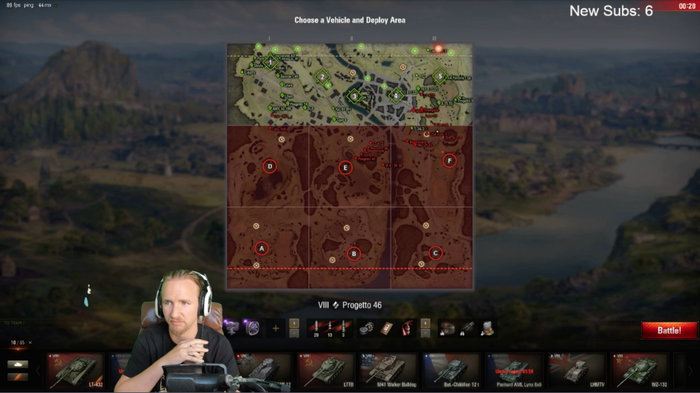
オーバーレイ
ソフトウェアを使用してオーバーレイをシーンに追加することもできます。これらは、シーン全体に存在し続けるテキストと画像の形式にすることができます。これは、人々にあなたの名前と役割を思い出させるのに役立ちます。または、ポイントを強調するためにポップアップする可能性のあるアニメーション オーバーレイです。
OBS、Twitch Studio、Streamlabs ではアニメーション オーバーレイを作成できますが、静止オーバーレイは Camoで追加できます。
一般に、ソフトウェアの調整は小さく始めて、追加を減らす側に誤りを犯すのが最善です。これらの機能は、控えめに使用すると効果的ですが、大量に使用すると気を散らす可能性があります.
シーンの改善
この記事のさまざまなポイントに取り組んだ後、シーンを上記のように変更しました。
ここでは、ポイントごとに、シーンで変更した点とその理由を示します。
- 部屋の中で自分の位置を変えることから始めました。これにより、窓とレンガが撮影されるのを避けることができました。また、自分のシーンでは見栄えが悪く、役に立たない反射が追加されたため、壁から写真を削除しました。これらの変更により、作業するための空白のキャンバスが背後にできました。
- 後ろの壁を灰色に塗った.これは最も手間のかかるステップでしたが、私のシーンに最大の違いをもたらしました。一番選んだニュートラルグレー私が快適に同居できると感じた最も暗い日陰で、私は見つけることができました。撮影に最適な色合いは完全にニュートラルなミドル グレーですが、私が使用した塗料は少し明るく、緑や青よりも赤が少し少なめです。背景を暗くすると、自分と背景の区別がつきやすくなります。また、灰色の壁は白い壁よりも照明からの色がよく見えるため、より鮮やかなシーンを作成できます
- 頭の周りは邪魔にならないようにしました。これにより、シーン内で自分に焦点を合わせることができ、仮想ポートレート モードがより適切に機能します。
- この時点でシーンからかなりのものを削除したので、本棚を追加しました。私は、私についてもっと何かを示すシーンを作成することを意図して、可視光 (これについては以下で詳しく説明します)、本、および私の家の周りのいくつかのオブジェクトでこれを埋めました.
- たくさんのライトを追加しました!このシーンには 3 つの可視ライトがあり、壁にも 3 つのライトがあります (壁に向かって傾斜した天井に 2 つの Philips Hue スポットライトがあり、後ろに Philips Hueグラデーション スティックがあります。ライト スティックの前に座ると光が見えなくなります。頭の周りにハイライトを作成する

この記事がお役に立てば幸いです。ここまでできたのなら、ぜひお聞きしたいです。